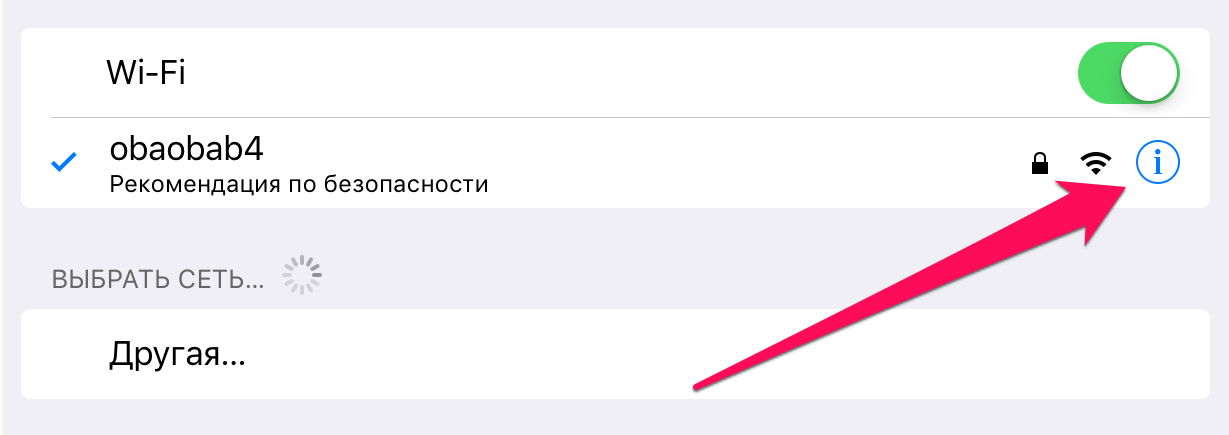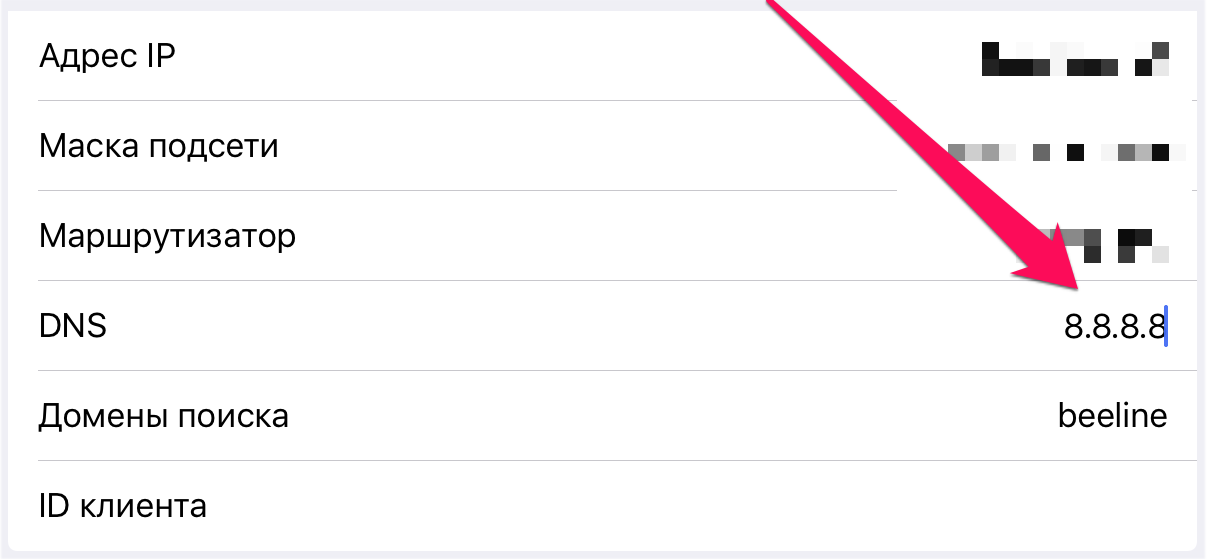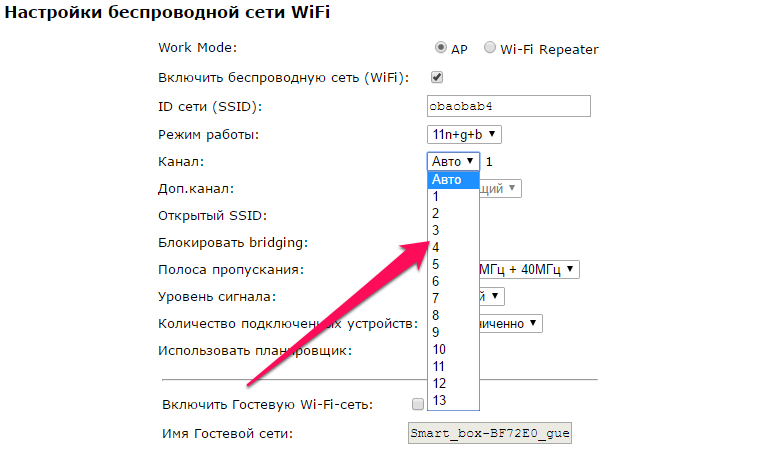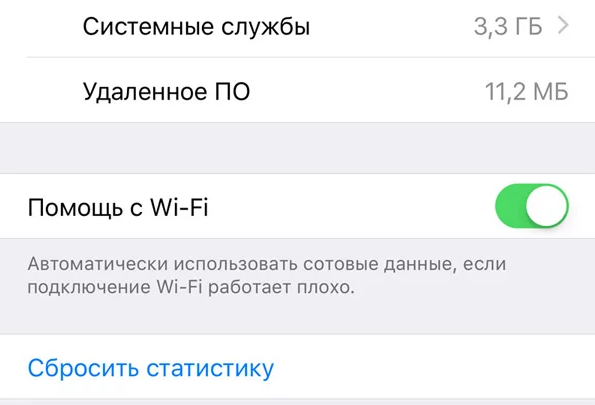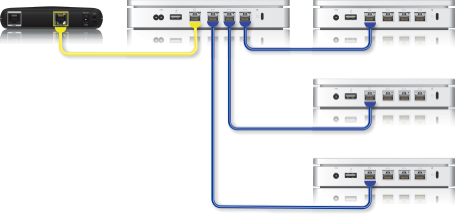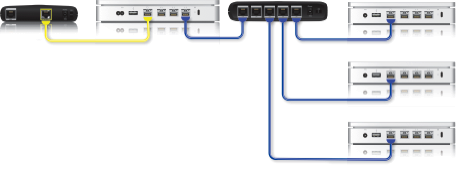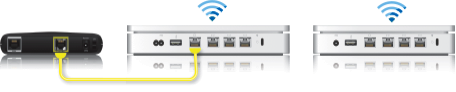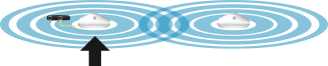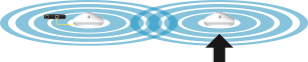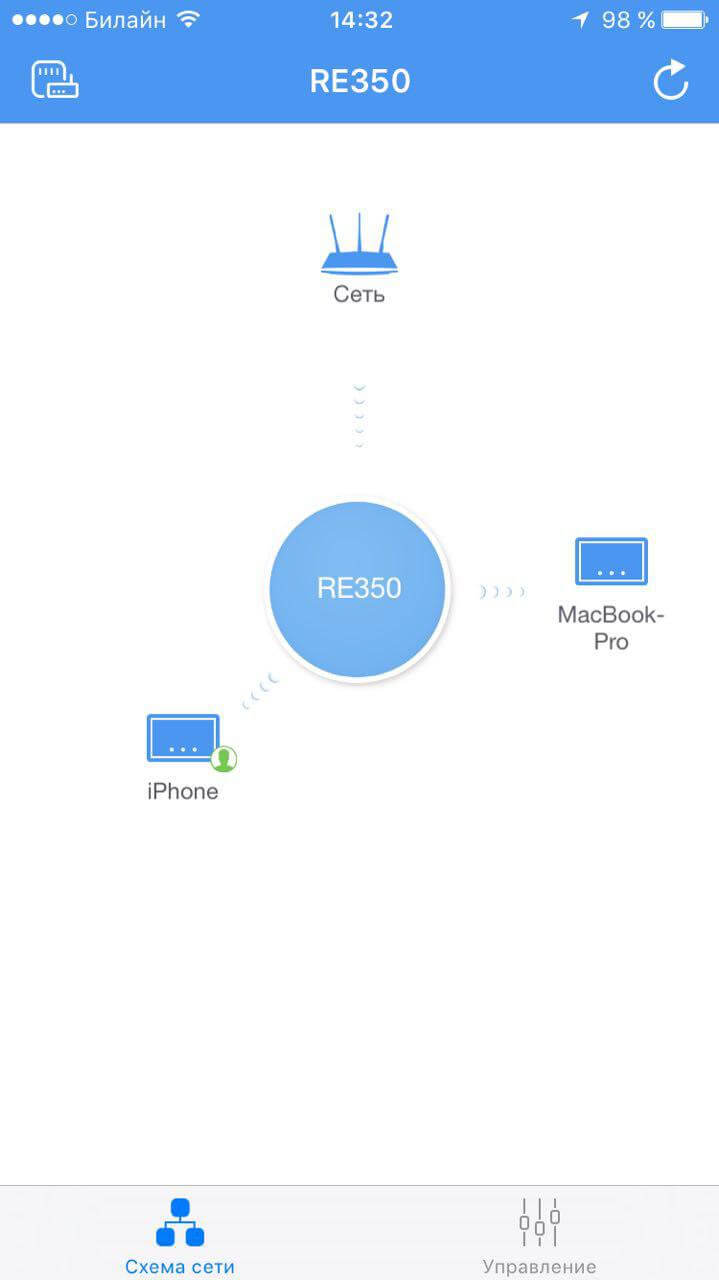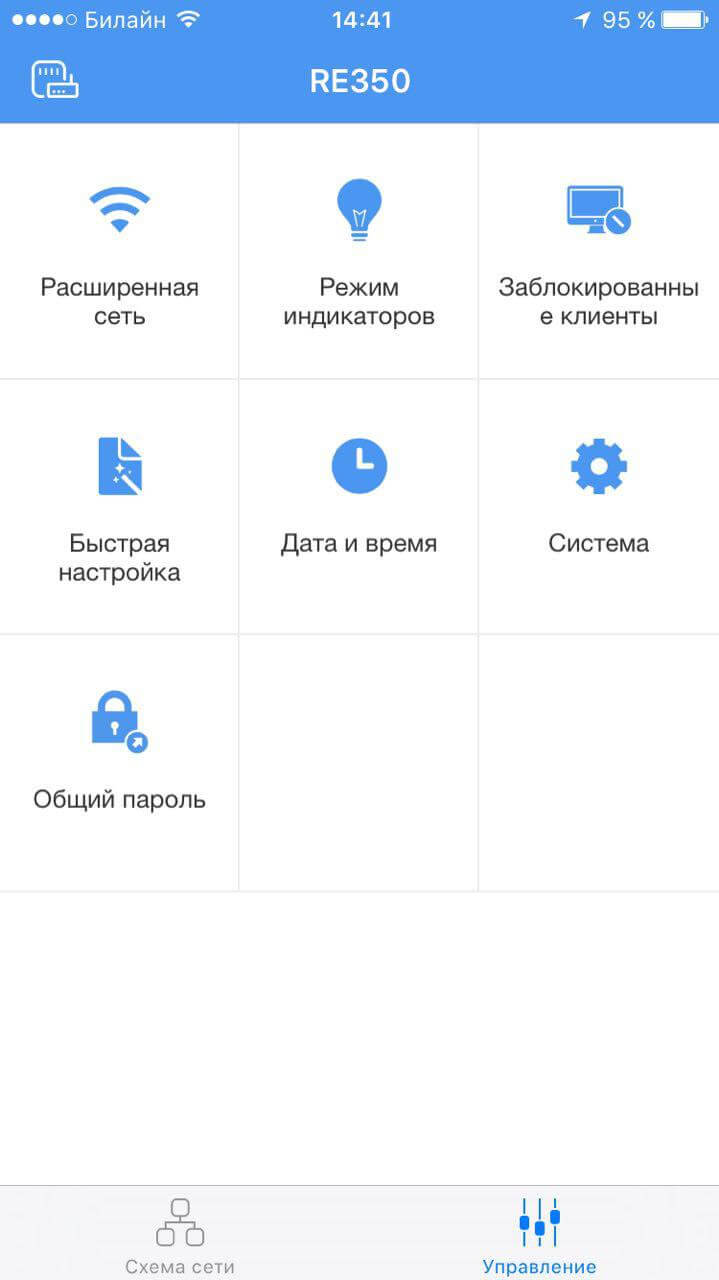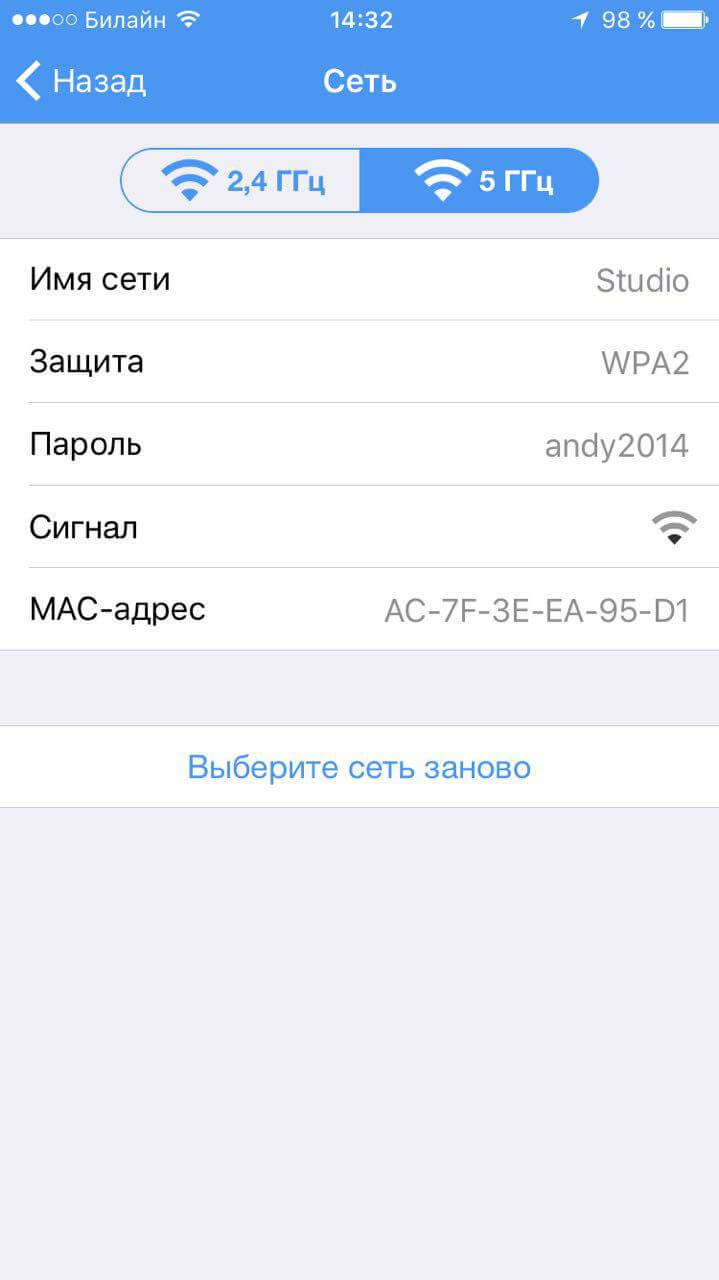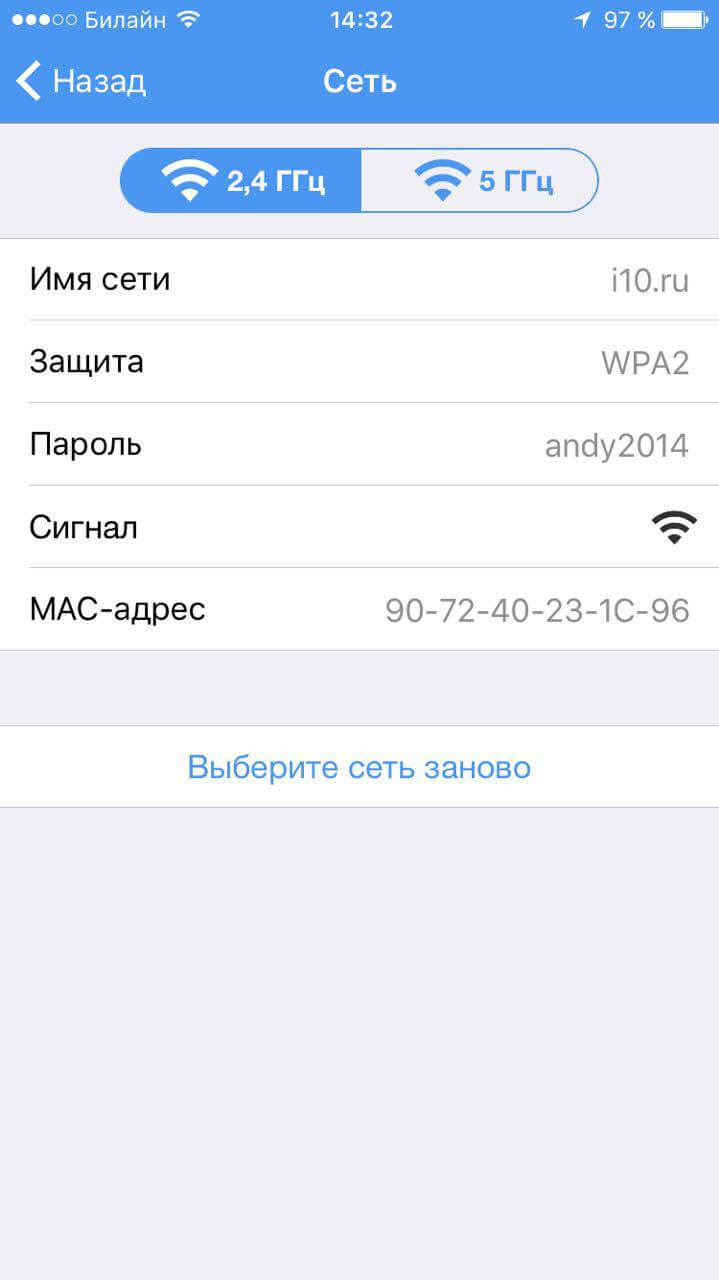- Как ускорить Wi-Fi на iPhone
- Как ускорить Wi-Fi на iPhone. Способ 1
- Как ускорить Wi-Fi на iPhone. Способ 2
- Как ускорить Wi-Fi на iPhone. Способ 3
- Базовые станции Wi-Fi: расширение зоны покрытия беспроводной сети путем добавления дополнительных базовых станций Wi-Fi
- Определения
- Выбор между одной и несколькими базовыми станциями Wi-Fi
- Типы сетей с несколькими базовыми станциями Wi-Fi
- Каким способом следует воспользоваться, если необходимо расширить зону покрытия беспроводной сети?
- Роуминговая сеть (базовые станции Wi-Fi, связанные соединениями Ethernet)
- Сеть с беспроводным расширением (802.11n)
- Рекомендации по расширению зоны покрытия
- Важное примечание
- WDS (802.11g)
- Инструкции по добавлению базовых станций Wi-Fi к сети AirPort
- Как мы «покрыли» весь офис хорошим Wi-Fi
- Лонгриды для вас
Как ускорить Wi-Fi на iPhone
Ваш домашний Wi-Fi стал работать медленнее? Или же вы хотите узнать о том, как ускорить общественные беспроводные подключения? В этой инструкции мы ответили на оба этих вопроса, рассказав о трех способах ускорения Wi-Fi на iPhone и iPad.
Как ускорить Wi-Fi на iPhone. Способ 1
Один из самых действенных способов ускорения Wi-Fi на iPhone и iPad заключается в использовании альтернативного DNS-сервера.
Шаг 1. Перейдите в меню «Настройки» → Wi-Fi.
Шаг 2. Нажмите «i» напротив активного подключения Wi-Fi.
Шаг 3. В графе DNS введите один из быстрых DNS-серверов:
- Google — 8.8.8.8; 8.8.4.4.
- OpenDNS — 208.67.222.222; 208.67.220.220.
Шаг 4. Выйдите из настроек подключения Wi-Fi и оцените скорость работы интернета.
Как ускорить Wi-Fi на iPhone. Способ 2
В многоквартирных домах работают сотни одинаково настроенных сетей Wi-Fi. Все они вещают на одном и том же канале, который, разумеется, сильно перегружается. Смена канала в настройках роутера с установленного по умолчанию на любой другой может значительно увеличить скорость вашего беспроводного подключения.
Обращаем внимание на то, что у различных моделей роутеров меню настроек отличаются друг от друга. Однако в большинстве случаев возможность смены канала Wi-Fi доступна в расширенных настройках подключения.
Как ускорить Wi-Fi на iPhone. Способ 3
И об общественных беспроводных сетях. Благодаря функции «Помощь Wi-Fi» подключение к интернету на вашем iPhone и iPad не будет нарушаться даже при слабом сигнале Wi-Fi. Если при работе в Сети, например, в браузере Safari, уровень сигнала Wi-Fi ухудшится до такой степени, что загрузка страницы окажется невозможной, «Помощь Wi-Fi» тут же, в полностью автоматическом режиме, начнет передачу данных по сотовой сети. Таким образом, настоящего обрыва соединения с интернетом не случится.
Активируется функция «Помощь Wi-Fi» в меню «Настройки» → «Сотовая связь». Переключатель «Помощь Wi-Fi» расположен в самом низу страницы. Функция поддерживается на всех мобильных устройствах Apple под управлением iOS 9 и более новых версий, кроме iPhone 4s, iPad 2, iPad 3 и iPad mini.
Важно отметить, что большого расхода трафика мобильного подключения из-за использования функции «Помощь Wi-Fi» произойти не может. «Помощь Wi-Fi» не запускается при фоновой загрузке содержимого и не поддерживает особенно «прожорливые» приложения, например, программы для передачи аудио и видео.
Поставьте 5 звезд внизу статьи, если нравится эта тема. Подписывайтесь на нас Telegram , ВКонтакте , Instagram , Facebook , Twitter , YouTube .
Источник
Базовые станции Wi-Fi: расширение зоны покрытия беспроводной сети путем добавления дополнительных базовых станций Wi-Fi
Чтобы расширить зону покрытия сети Wi-Fi, можно настроить беспроводные соединения между несколькими базовыми станциями Wi-Fi с помощью Утилиты AirPort или соединить их кабелями Ethernet для создания роуминговой сети. В этой статье описываются варианты настройки, из которых можно выбрать тот, который наилучшим образом подходит для пользовательской среды.
Важное примечание для пользователей AirPort Express. Если планируется добавить в сеть устройство AirPort Express для потокового воспроизведения музыки или предоставления функций беспроводной печати, ознакомьтесь со статьей AirPort Express: что такое режим клиента?.
Определения
Базовая станция Wi-Fi — устройство AirPort Extreme, AirPort Express или Time Capsule.
Расширение беспроводной сети — использование нескольких базовых станций Wi-Fi для увеличения зоны покрытия сети AirPort, если зона покрытия одной базовой станции является недостаточной.
Сеть с несколькими базовыми станциями Wi-Fi — сеть, в которой используется более одной базовой станции Wi-Fi для расширения зоны покрытия или добавления функций, таких как доступ к Интернету, потоковое воспроизведение музыки, печать, хранение данных и т. д. Базовые станции Wi-Fi могут быть соединены с помощью кабелей Ethernet или беспроводным способом.
Клиент Wi-Fi — любое устройство, использующее Wi-Fi для доступа к Интернету, печати, хранения данных или потокового воспроизведения музыки. Примерами клиентов являются компьютеры, устройства iPad, iPhone, игровые приставки, цифровые видеомагнитофоны и другие устройства Wi-Fi.
Первичная базовая станция — как правило, это базовая станция, соединенная с модемом, которой присвоен адрес шлюза в Интернете. Первичная базовая станция обычно реализует службу DHCP в сети Wi-Fi.
Расширенная базовая станция Wi-Fi — любая базовая станция Wi-Fi, подключаемая к первичной базовой станции для расширения зоны покрытия сети. Если не указано иное, расширенные базовые станции Wi-Fi должны настраиваться в режиме моста.
Пропускная способность — объем передаваемых или принимаемых данных в секунду (измеряется в мегабитах в секунду, Мбит/с).
Выбор между одной и несколькими базовыми станциями Wi-Fi
Прежде чем добавлять в сеть дополнительные базовые станции Wi-Fi, рассмотрите необходимость расширения сети.
Установка избыточного количества базовых станций Wi-Fi может привести к снижению пропускной способности, так как часть канала сети будет использована для служебных функций. Кроме того, это усложнит конфигурацию сети. В случае использования расширенной беспроводной сети пропускная способность может снизиться до 60 % от пропускной способности отдельного устройства. Общее правило заключается в том, чтобы поддерживать максимально простую структуру сети. Для этого необходимо использовать минимальное число базовых станций Wi-Fi для обслуживания всей зоны покрытия сети, применяя соединения Ethernet там, где это возможно.
Расширение покрытия сети Wi-Fi за счет соединения базовых станций Wi-Fi с помощью Ethernet обеспечивает максимальную пропускную способность и является предпочтительным вариантом во всех случаях. Соединения Ethernet обеспечивают скорость передачи данных до 1 Гбит/с, что намного больше скорости беспроводных соединений, составляющей не более 450 Мбит/с в сетях 802.11n при частоте 5 ГГц. Соединения Ethernet также устойчивы к радиопомехам, и неполадки с ними устраняются проще. Кроме того, поскольку в сетях Ethernet практически отсутствуют издержки на управление, больше данных могут передаваться от одного узла к другому за единицу времени.
Если одной базовой станции Wi-Fi недостаточно для удовлетворения ваших требований, добавление дополнительных базовых станций Wi-Fi позволит расширить покрытие сети, включив в нее области вне зоны действия первичной базовой станции. Следует учесть, что чем больше расстояние между клиентским устройством и базовой станцией Wi-Fi и чем больше препятствий на пути сигнала (например, кафельная плитка в ванной комнате), тем слабее уровень сигнала и меньше пропускная способность.
Если одной базовой станции недостаточно для удовлетворения ваших требований, ознакомьтесь с различными способами расширения покрытия сети Wi-Fi и выберите наиболее подходящий.
Типы сетей с несколькими базовыми станциями Wi-Fi
Узнайте о типах сетей и различиях между ними.
Каким способом следует воспользоваться, если необходимо расширить зону покрытия беспроводной сети?
Для базовых станций Wi-Fi стандартов 802.11a/b/g/n:
- роуминговая сеть (рекомендуется);
- сеть с беспроводным расширением.
Для базовых станций Wi-Fi стандарта 802.11g:
- роуминговая сеть (рекомендуется);
- WDS.
Перечисленные способы расширения покрытия сети подробнее описываются ниже. В нижней части этого документа приведены ссылки на статьи, в которых объясняется установка и настройка сети для каждого из указанных способов. Базовые станции Wi-Fi предоставляют клиентским компьютерам подключение к Интернету беспроводным способом или через проводную сеть, если для связи клиентских компьютеров с базовыми станциями используется соединение Ethernet.
Роуминговая сеть (базовые станции Wi-Fi, связанные соединениями Ethernet)
Для базовых станций Wi-Fi стандарта 802.11n создание роуминговой сети является наиболее предпочтительным вариантом. Это позволяет обеспечить максимальную пропускную способность между базовыми станциями и устройствами Wi-Fi.
При такой схеме подключения между базовыми станциями Wi-Fi должны быть установлены соединения Ethernet.
Первичная базовая станция реализует службу DHCP, в то время как расширенные базовые станции настраиваются на работу в режиме моста.
Все базовые станции Wi-Fi в пределах роуминговой сети должны использовать одинаковые пароли, тип защиты (Открытая/WEP/WPA) и имя сети (SSID).
Можно добавить несколько расширенных базовых станций Wi-Fi для расширения роуминговой сети.
Если в первичной базовой станции Wi-Fi нет достаточного количества портов LAN, можно использовать сетевой коммутатор.
Сеть с беспроводным расширением (802.11n)
Если рекомендуемую роуминговую сеть построить не удается, то сеть с беспроводным расширением является следующим по приоритету решением.
Чтобы создать расширенную беспроводную сеть, необходимо разместить расширенную базовую станцию в пределах зоны покрытия первичной базовой станции Wi-Fi.
Рекомендации по расширению зоны покрытия
В приведенном выше примере первичная базовая станция Wi-Fi ➊ находится за пределами зоны покрытия расширенной базовой станции Wi-Fi ➋ и, как следствие, не может присоединиться к этой сети и участвовать в ее расширении. Следует переместить расширенную базовую станцию Wi-Fi в зону покрытия первичной базовой станции Wi-Fi.
Важное примечание
Если между расширенной базовой станцией Wi-Fi ➌ и первичной базовой станцией Wi-Fi ➊ поместить другую расширенную базовую станцию Wi-Fi ➋, то расширенная базовая станция Wi-Fi ➌ не позволит клиентам входить в сеть. Все расширенные базовые станции Wi-Fi должны находиться в зоне прямой связи с первичной базовой станцией Wi-Fi.
WDS (802.11g)
WDS используется для расширения зоны покрытия базовых станций Wi-Fi AirPort Extreme 802.11a/b/g и AirPort Express 802.11a/b/g. WDS поддерживается Утилитой AirPort 5.5.2 и более ранних версий.
WDS позволяет настроить для каждой базовой станции один из следующих режимов:
➊ WDS-главная (первичная базовая станция Wi-Fi);
➋ WDS-ретрансляция;
➌ WDS-удаленная.
Главная базовая станция WDS ➊ подключается к Интернету и обеспечивает общий доступ к этому соединению ретранслирующим и удаленным базовым станциям.
Ретранслирующая базовая станция WDS ➋ использует общее подключение к Интернету главной базовой станции, а также служит для связи с удаленными базовыми станциями.
Удаленная базовая станция WDS ➌ использует общее подключение к Интернету главной базовой станции WDS. При этом она подключается к главной станции либо непосредственно (если находится в зоне прямой связи с последней), либо через ретранслирующую станцию WDS.
Все три конфигурации базовых станций (WDS-главная, WDS-удаленная и WDS-ретрансляция) могут предоставлять клиентским компьютерам общее подключение к Интернету главной базовой станции беспроводным способом или через соединение Ethernet, если клиентский компьютер подключен к базовой станции по проводной сети.
Для настройки базовых станций сети WDS необходимо знать идентификатор AirPort каждой из этих станций. Идентификатор AirPort, также именуемый MAC-адресом, напечатан на наклейке в нижней части корпуса базовой станции AirPort Extreme рядом с эмблемой AirPort. На базовой станции AirPort Express идентификатор AirPort указан на стороне, обращенной к адаптеру питания.
Примечание. Ретранслирующая базовая станция Wi-Fi должна получать данные от одной базовой станции, собирать их повторно в пакет и отправлять другой базовой станции Wi-Fi, и наоборот. Этот способ подключения позволяет сократить пропускную способность более чем в два раза. Базовая станция 802.11a/b/g должна использоваться в такой конфигурации, только если любые другие варианты невозможны и не требуется высокая пропускная способность.
Инструкции по добавлению базовых станций Wi-Fi к сети AirPort
Конкретные инструкции по расширению зоны покрытия сети выбранного типа можно найти по следующим ссылкам.
Источник
Как мы «покрыли» весь офис хорошим Wi-Fi
Какой вопрос вы задаете официанту в кафе после «можно ваше меню»? Правильно, «какой пароль от Wi-Fi». Однако беспроводной интернет должен быть хорошим не только в общественных местах, но и у вас дома. Какой бы хороший роутер ни был, «мертвые зоны» в сети Wi-Fi образуются все равно: межкомнатные перегородки, большие расстояния — все это мешает сигналу достигать ваше устройство, поэтому и скорость Интернета на расстоянии от роутера уже не такая впечатляющая.
Решение этой актуальной для многих проблемы придумали давно — усилители беспроводного сигнала. Одно из таких устройств от компании TP-Link оказалось в нашей редакции, и мы решили протестировать его в боевых условиях.
Офис у нас хоть и небольшой, но имеет несколько помещений, отделенных друг от друга десятками метров. Поэтому зачастую беспроводное соединение с сетью пропадает, если отдалиться от роутера слишком далеко. То, что в качестве роутера мы используем AirPort Extreme, не спасает — сигнал все равно «не добивает» до некоторых частей офиса, либо же качество Интернета оставляет желать лучшего.
Установка усилителя Wi-Fi напрашивалась сама собой, и вот у нас в руках оказался RE350. Почему именно он? Во-первых, это устройство работает на частоте 2,4 ГГц (скорость до 300 Мбит/с) и 5 ГГц (скорость до 867 Мбит/с), а сеть в студии, где мы записываем новости Apple и другие видео, как раз работает на 5 ГГц. Во-вторых, данный усилитель работает с любым Wi-Fi-роутером или точкой доступа, а с AirPort Extreme совместимы далеко не все. А вообще, главным критерием выбора подобного устройства было наличие качественного приложения для iOS.
Упаковка явно стилизована под Apple-устройства: белый бокс, где мы нашли само устройство RE350, кабель Ethernet (RJ-45) и руководство по быстрой настройке.
Самое главное, мы добились желаемой цели — теперь устойчивый сигнал Wi-Fi покрывает все помещение офиса и есть (простите) даже в туалете, чего до этого так не хватало. Для небольших офисов и больших домов и квартир это точно must have.
Еще больше радует рекомендуемая розничная цена устройств — 4 650 рублей. Ознакомиться с усилителем и приобрести его можно в точках продаж TP-Link, ссылку найдете здесь.
Новости, статьи и анонсы публикаций
Свободное общение и обсуждение материалов
Лонгриды для вас
В WhatsApp появилась удобная функция переноса данных с iOS на Android, но всё не так просто. Рассказываем о том, почему не все смогут воспользоваться этой фичей и как правильно перенести данные WhatsApp на Android
Нет денег на iPhone или что-то другое, а в кредите отказывают? Наверное, такая ситуация знакома многим. К счастью, с Lendsbay больше не нужно идти в банк и терпеть на себе оценивающий взгляд кредитного менеджера. Теперь займы можно получать просто на карту
Приложения делают нашу жизнь намного удобнее. Выбрали 5 удобных, которыми, возможно, стоит начать пользоваться каждый день. Какие же?
PersonS, Airport никогда не покроет такие расстояния. Это специальный девайс для усиления сигнала именно
Источник